
睇『西班牙』神怪片『卅銀帀2』,另外下載字幕吾同步,可能刪片頭造成.
- 撳『Ctrl+<』延後5秒, 『Ctrl+>』提早5秒. 逼近同步點.
- 再撳『<』延後5秒, 『>』提早0.5秒. 對口形.
- 撳『Ctrl+alt+s』『另存字幕』. 導出字幕.

BOOKCARD





新買ITX機箱諗住用翻『益衡FLEX-600W火牛』, 點知装得『atx』同『sfx』火牛, 唯有買『益衡SFX火牛』總功率750瓦,『SFX』同係為『itx』細機箱設計, 方體更适合係細機箱.
配線齊但係主板24PIN偏短,後蒞買30CM長24PIN駁線.且功耗下火牛風轉减小噪聲.
㸃知雜牌『X99-itx』掉失『M.2-SSD』, 以為係火牛引起.又再買『EVGA SFX 650W』㸃知仲衰. 後蒞换左amphenol-sata線先搞掂.
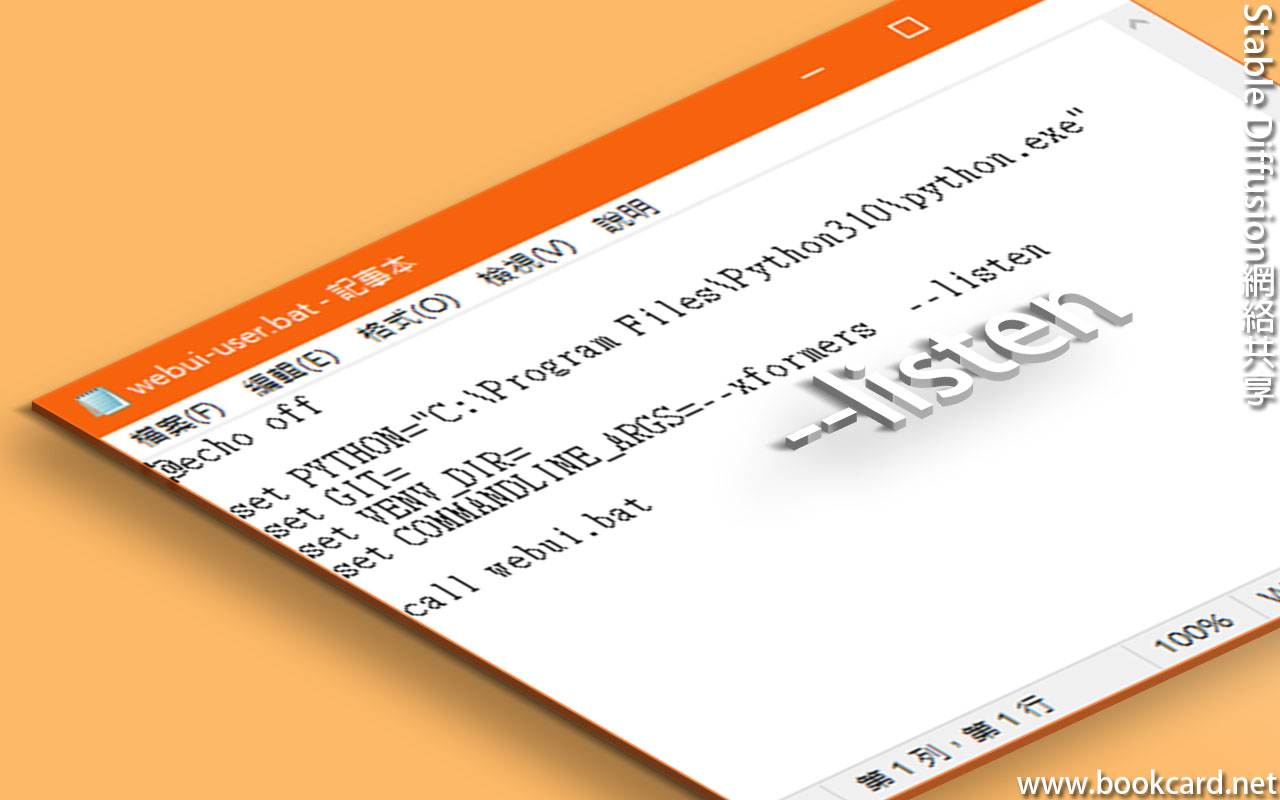

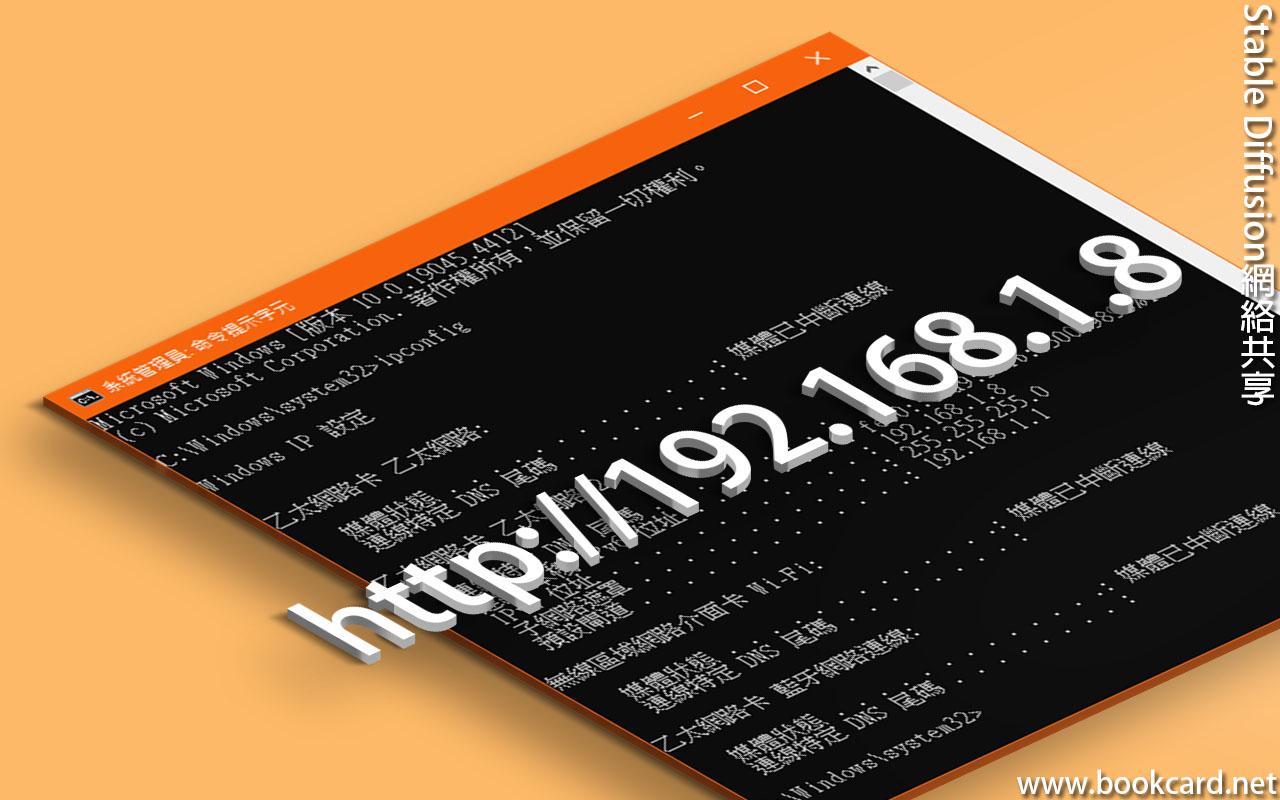
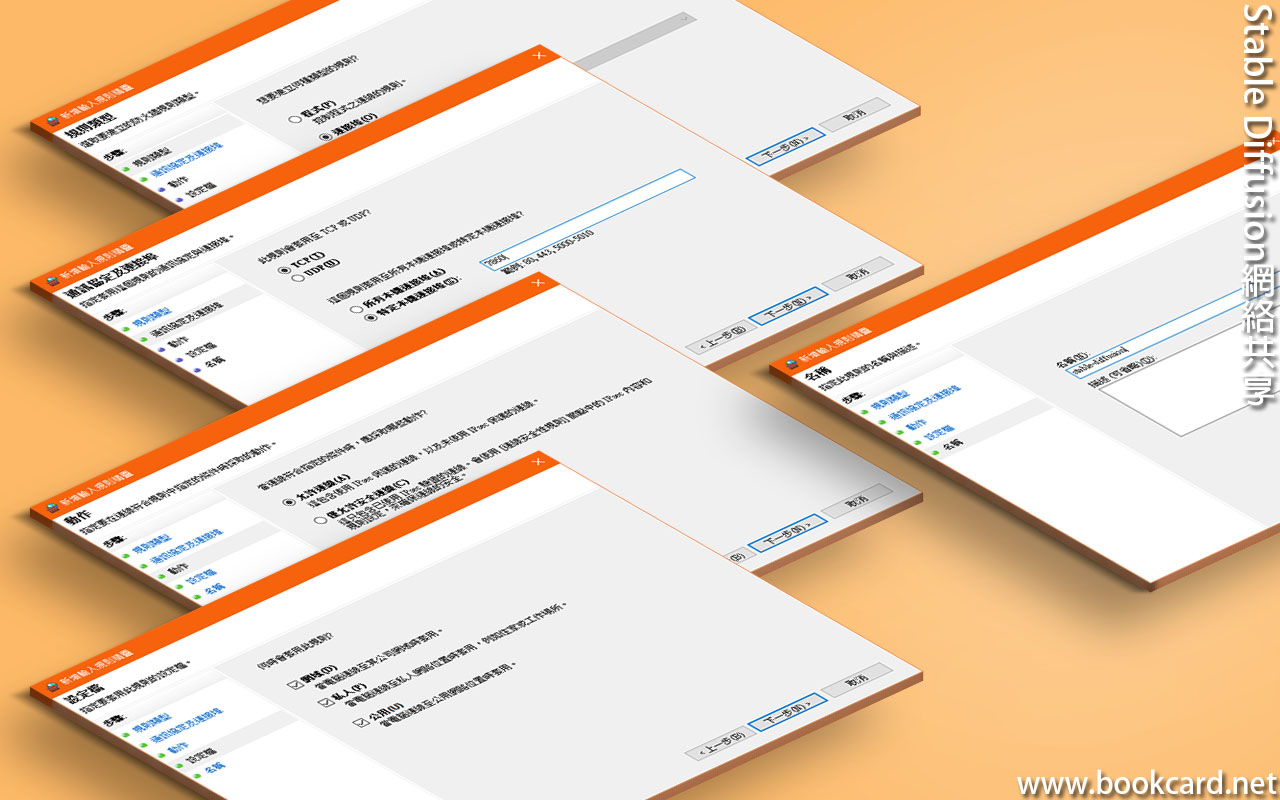
壹臺『Stable Diffusion』電腦,可以有多塊『NVIDIA-GPU顯卡』,發熱噪聲犀利, 唯有擺係機房仔,係內網用『手機』『平板』『電腦』訪問『Stable Diffusion』.
| C:\stable-diffusion-webui\webui-user.bat |
| set COMMANDLINE_ARGS=–listen |
係win10仲要防火牆加網埠監聽.

更新『AMI-BIOS』有『AFUWIN』同埋『AFUDOS』, 但係『AFUWIN』吾支緩『win10』, 得翻『AFUDOS』 .
| 示例 | |
| AFUDOS.EXE BIOS.BIN /0 | 導出BIOS |
| AFUDOS.EXE BIOS.BIN /P | 寫入MAIN BIOS |
| AFUDOS.EXE BIOS.BIN /B | 寫入啟動块Boot Block |
| AFUDOS.EXE BIOS.BIN /santa | 强制寫BIOS |
| AFUDOS.EXE F BIOS.BIN | 强制寫BIOS |

『華南X99-F8D Plus』開機蓝屏『TeeDriverW8x64.sys』, 可禁節能模式『CPU C3/C6』修复,但系冇左『睡眠模式』.諗住試更新BIOS修复.但系雜牌主板『Q-FLASH』冇『BIOS』更新程式.更新『AMI-BIOS』用『AFUDOS.EXE』,係Win10冇DOS啟動磁碟,利用『Rufus』制『MS-DOS』開機磁碟. 同『Etcher』壹樣, 但係『Rufus』內含『MS-DOS』同『FreeDOS』映像.
登入『http://rufus.ie』下載『rufus-4.5.exe』.
| http://rufus.ie |
| https://github.com/pbatard/rufus/releases/download/v4.5/rufus-4.5.exe |
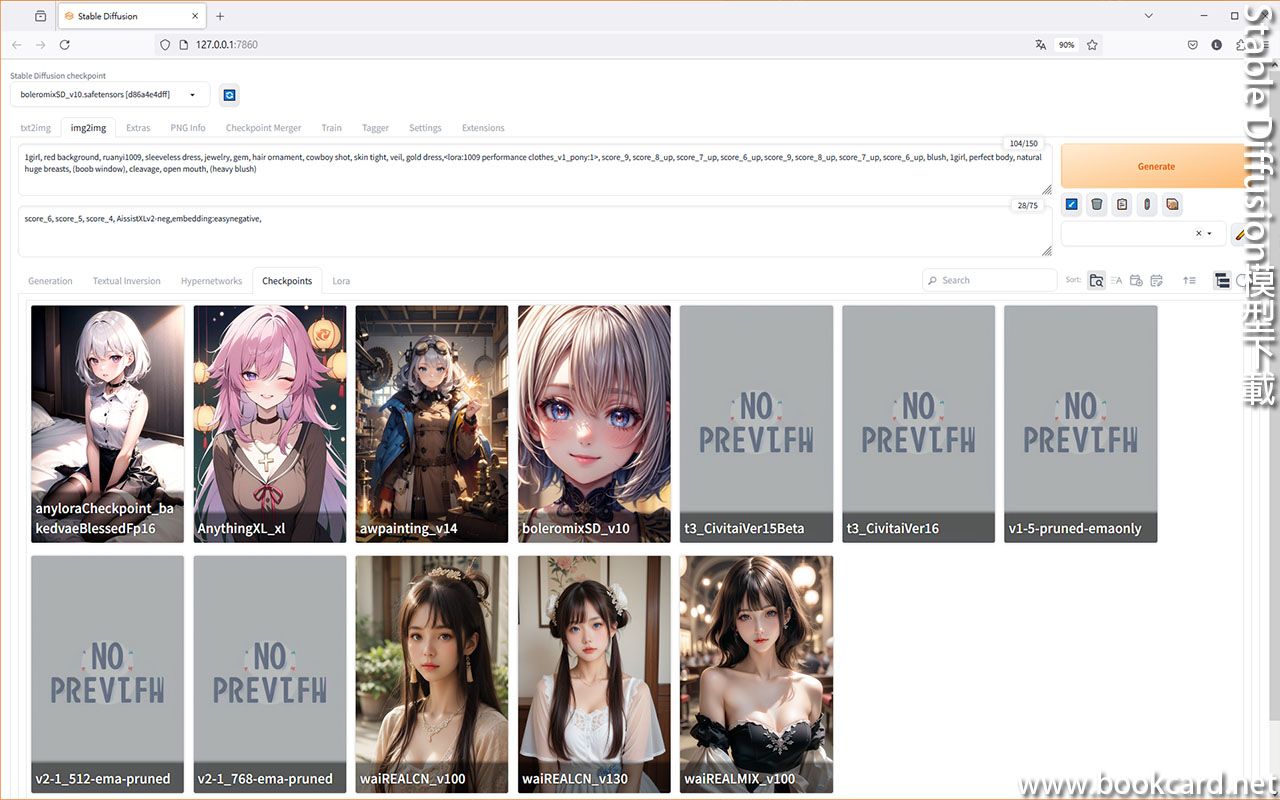
當睇到下面信息『Stable Diffusion』已掂, 但係缺模型.
| No checkpoints found. When searching for checkpoints, looked at: |
| – file C:\stable-diffusion-webui\model.ckpt |
| – directory C:\stable-diffusion-webui\models\Stable-diffusion |
| Can’t run without a checkpoint. Find and place a .ckpt file into any of those locations. The program will exit. |
去『civitai.com』下載模型
| https://civitai.com/ |
| https://civitai.com/models/110053/t3 |
| https://huggingface.co/ |
模型有分『.ckpt』『.safetensors』『.LoRA』, 按『類型』擺係指定檔案夾.
| Model模型 | 檔案夾位置 |
| Checkpoint『.ckpt』 | C:\stable-diffusion-webui\models\Stable-diffusion |
| .safetensors | C:\stable-diffusion-webui\models\Stable-diffusion |
| LoRA | C:\stable-diffusion-webui\models\Lora |
| hypernetworks | C:\stable-diffusion-webui\models\hypernetworks |
| 插件 | 位置 |
| controlnet | C:\stable-diffusion-webui\extensions |
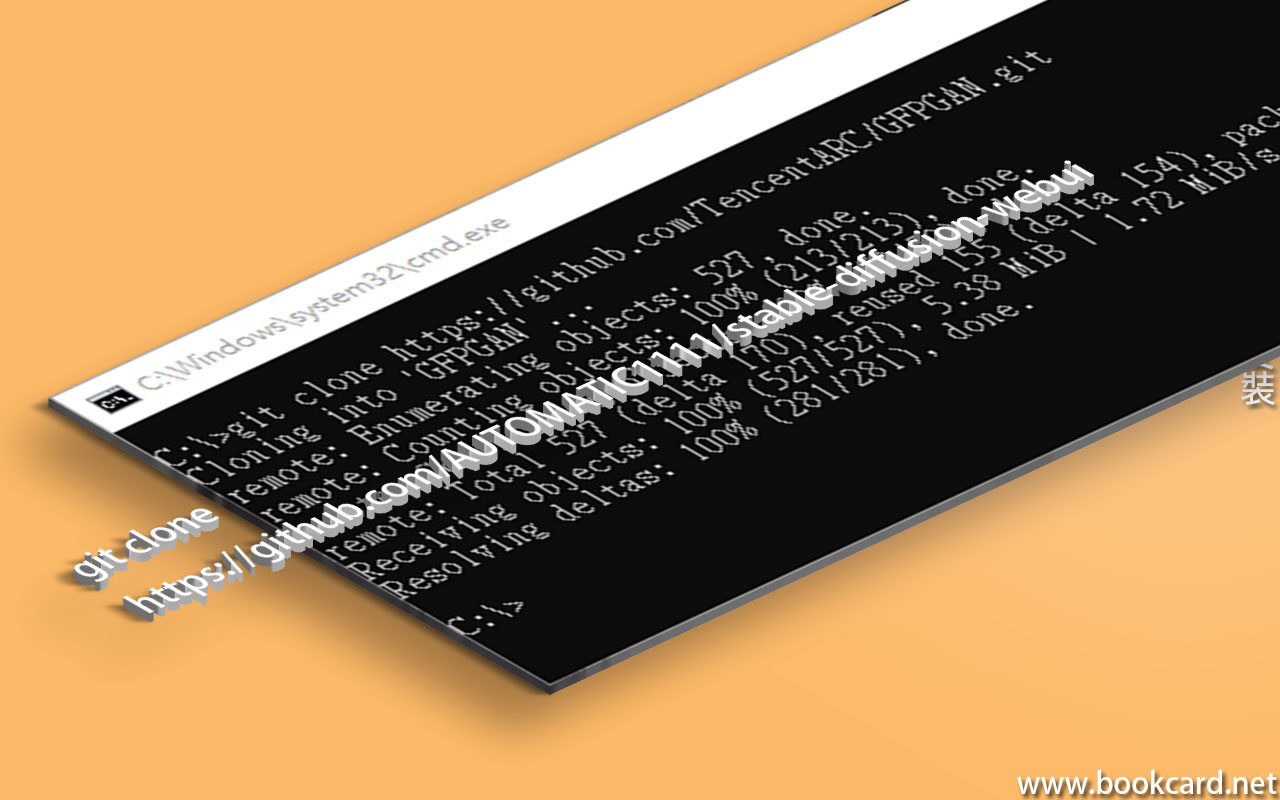

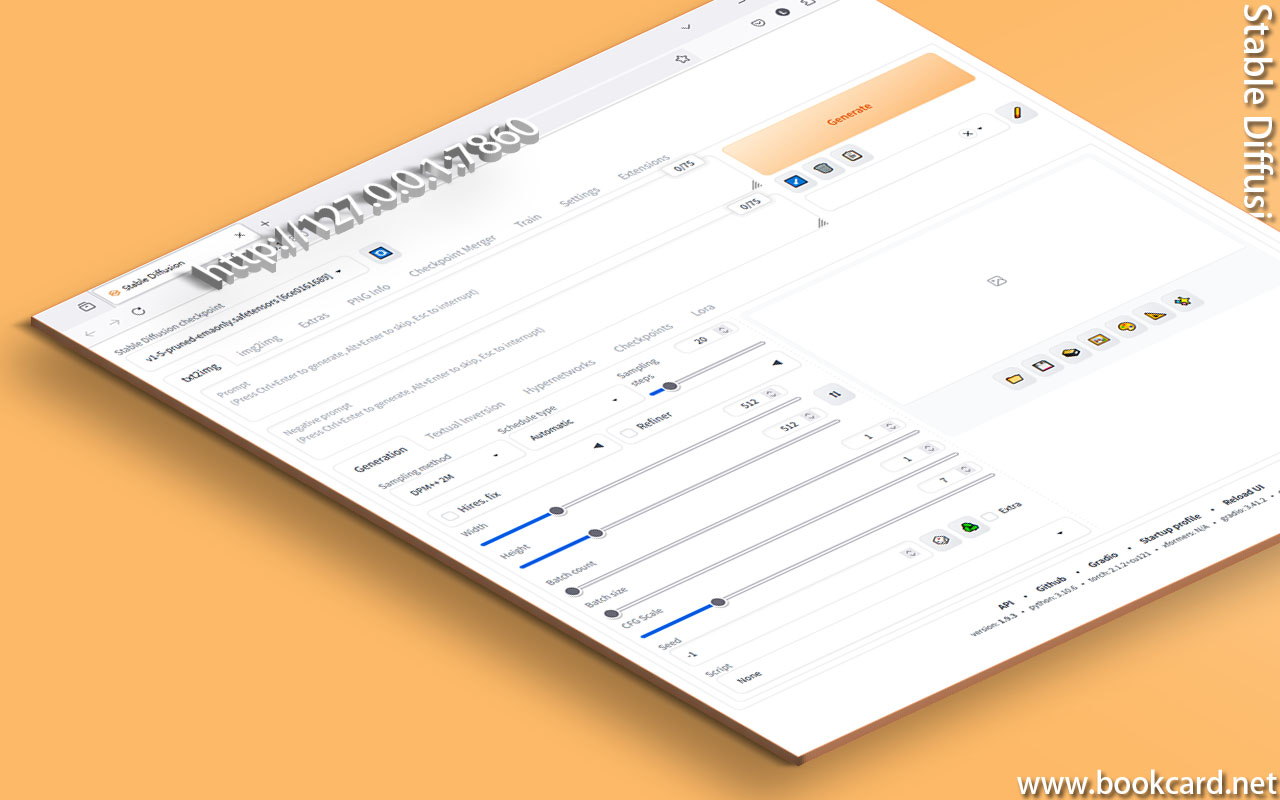
『Stable Diffusion』開源AI划畫畵程式. 輕易係網络下載,部署係電腦行.
| https://github.com/AUTOMATIC1111/stable-diffusion-webui |
『提示詞』畀『Clip』解讀, 『Diffusion』逐步生成圖像.
| 『提示詞』->『Clip』->『Diffusion』->『VAE』->『畵』 |
硬件要求
部署運行環境.
部署Stable Diffusion
| git clone https://github.com/AUTOMATIC1111/stable-diffusion-webui |
| “C:\Program Files\Python310\python.exe” |
| @echo off |
| set PYTHON=”C:\Program Files\Python310\python.exe” |
| set GIT= |
| set VENV_DIR= |
| set COMMANDLINE_ARGS=–xformers |
| call webui.bat |
| ERROR:Could not find a version that satisfies the requirement torch |
| ERROR:NO matching distribution found for torch |
| WARNING:There was an error checking the latest version of pip. |
| python -m pip install –upgrade pip |
| C:\stable-diffusion-webui\venv\Scripts\python.exe -m pip install –upgrade pip |
| RuntimeError: Torch is not able to use GPU; add –skip-torch-cude-test to COMMANDLINE_ARGS variable to disable this check |
| set COMMANDLINE_ARGS=–xformers –skip-torch-cuda-test |
| RuntimeError: Couldn’t install gfpgan. |
| RuntimeError: Couldn’t install clip. |
| RuntimeError: Couldn’t install open_clip. |
| OSError: Can’t load tokenizer for ‘openai/clip-vit-large-patch14’. If you were trying to load it from ‘https://huggingface.co/models’, make sure you don’t have a local directory with the same name. Otherwise, make sure ‘openai/clip-vit-large-patch14’ is the correct path to a directory containing all relevant files for a CLIPTokenizer tokenizer. |
| TypeError: AsyncConnectionPool.__init__() got an unexpected keyword argument ‘socket_options’ |
| ImportError: cannot import name ‘_compare_version’ from ‘torchmetrics.utilities.imports’ (C:\stable-diffusion-webui\venv\lib\site-packages\torchmetrics\utilities\imports.py) |
| Downloading: “https://huggingface.co/runwayml/stable-diffusion-v1-5/resolve/main/v1-5-pruned-emaonly.safetensors” to C:\stable-diffusion-webui\models\Stable-diffusion\v1-5-pruned-emaonly.safetensors |
| C:\stable-diffusion-webui\venv |
| Running on local URL: http://127.0.0.1:7860 |
你必須登入才能發表留言。